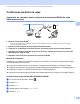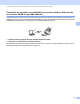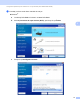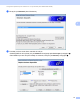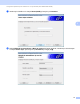Network User's Guide
Table Of Contents
- Ghidul utilizatorului de reţea
- Cuprins
- 1 Introducere
- 2 Modificarea setărilor de reţea
- 3 Configurarea aparatului pentru utilizarea într-o reţea wireless (ADS-2800W/ADS-3600W)
- Prezentare generală
- Confirmarea mediului de reţea
- Configurare
- Configurarea în modul Ad-hoc
- Configurarea aparatului pentru o reţea wireless utilizând expertul de configurare din panoul de control al aparatului
- Utilizarea Wi-Fi Direct®
- Scanarea de pe dispozitivul mobil utilizând Wi-Fi Direct®
- Configurarea reţelei Wi-Fi Direct®
- Prezentare generală a configurării reţelei Wi-Fi Direct®
- Configurarea reţelei Wi-Fi Direct® utilizând metoda printr-o singură apăsare
- Configurarea reţelei Wi-Fi Direct® utilizând metoda printr-o singură apăsare a Wi-Fi Protected Setup™ (WPS)
- Configurarea reţelei Wi-Fi Direct® utilizând metoda PIN
- Configurarea reţelei Wi-Fi Direct® utilizând metoda PIN a Wi-Fi Protected Setup™ (WPS)
- Configurarea manuală a reţelei Wi-Fi Direct®
- 4 Administrare bazată pe web
- Prezentare generală
- Configurarea setărilor aparatului
- Configurarea unei parole de conectare
- Utilizarea autentificării prin LDAP
- Restricţionarea utilizatorilor
- Sincronizarea cu serverul SNTP
- Modificarea configurării funcţiei Scanare către FTP
- Modificarea configurării funcţiei Scanare către SFTP
- Modificarea configurării funcţiei Scanare către reţea (Windows®)
- Modificarea configurării funcţiei Scanare către SharePoint (Windows®)
- Configurarea setărilor avansate TCP/IP
- Import/export agendă de adrese (ADS-2800W/ADS-3600W)
- 5 Scanare către un server de e-mail (ADS-2800W/ADS-3600W)
- 6 Caracteristici de securitate
- Prezentare generală
- Trimiterea securizată a unui e-mail (ADS-2800W/ADS-3600W)
- Setări de securitate pentru SFTP
- Gestionare certificate multiple
- Administrarea în siguranţă a aparatului de reţea, utilizând IPsec
- Introducere în IPsec
- Configurarea IPsec utilizând administrarea bazată pe web
- Configurarea unui Şablon de adresă IPsec utilizând administrarea bazată pe web
- Configurarea unui şablon IPsec utilizând administrarea bazată pe web
- Setările IKEv1 pentru un şablon IPsec
- Setările IKEv2 pentru un şablon IPsec
- Setările manuale pentru un şablon IPsec
- Restricţionarea funcţiilor de scanare de la dispozitive externe
- Blocarea securizată a funcţiilor 3.0 (ADS-2800W/ADS-3600W)
- Actualizare firmware
- 7 Depanarea
- 8 Setări suplimentare de reţea (Windows®)
- Tipuri de setări
- Instalarea driverelor utilizate pentru scanarea via Servicii web (Windows Vista®, Windows® 7, Windows® 8, Windows® 8.1, Windows® 10)
- Instalarea scanării în reţea pentru modul Infrastructură în cazul în care utilizaţi funcţia Vertical Pairing (Windows® 7, Windows® 8, Windows® 8.1, Windows® 10)
- A Anexă
- B Index
Configurarea aparatului pentru utilizarea într-o reţea wireless (ADS-2800W/ADS-3600W)
9
3
Confirmarea mediului de reţea 3
Conectat la un calculator printr-un punct de acces/router WLAN din reţea
(Mod Infrastructură) 3
1 Punct de acces/router WLAN
1
1
În cazul în care calculatorul dvs. acceptă Intel
®
My WiFi Technology (MWT), puteţi folosi computerul ca punct de acces compatibil
cu Wi-Fi Protected Setup™ (WPS).
2 Aparat conectat la reţeaua wireless (aparatul dumneavoastră)
3 Computer cu posibilităţi de conectare wireless conectat la punctul de acces/routerul WLAN
4 Calculator cablat (fără posibilităţi de conectare wireless), conectat la punctul de acces/routerul
WLAN printr-un cablu de reţea
5 Dispozitiv mobil conectat la punctul de acces/routerul WLAN
Metodă de configurare 3
Următoarele sunt metode de configurare a aparatului dvs. Brother într-un mediu de reţea wireless. Alegeţi
metoda preferată pentru mediul dvs.:
Configurare wireless, temporar (recomandată). Consultaţi Ghidul de instalare şi configurare rapidă.
Configurare wireless printr-o singură apăsare utilizând WPS (Wi-Fi Protected Setup™). Consultaţi pagina 18.
Configurare wireless prin metoda PIN utilizând WPS. Consultaţi pagina 19.
Configurarea unei reţele wireless utilizând Setup Wizard (Expertul de configurare). Consultaţi pagina 29.
Verificarea stării reţelei WLAN (ADS-2800W/ADS-3600W) 3
1 Pe ecranul LCD al aparatului, apăsaţi .
2 Apăsaţi Reţea.
3 Apăsaţi WLAN.
4 Apăsaţi a sau b, apoi apăsaţi Status WLAN.
5 Apăsaţi Status.
2
5
1
4
3